5.1 Kanal -Surround -Sound funktioniert in Windows 10/11 nicht repariert
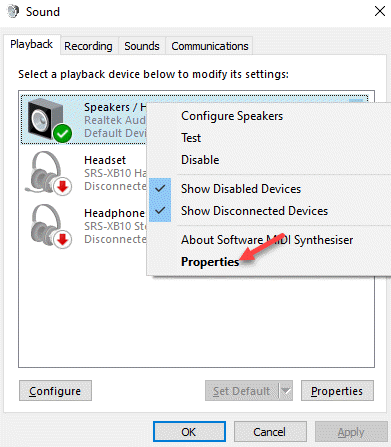
- 3291
- 228
- Susanne Stoutjesdijk
Wenn Sie auf die neueste Windows 11 / Windows 10 -Version upgraden, besteht die Möglichkeit, dass diese Treiber in der Regel mit Kompatibilitätsproblemen und Problemen mit den Treibern der vorherigen Version vorliegen, da diese Treiber speziell für die frühere Version Ihres Windows 10 konzipiert wurden. Dann können Sie auf die 5 stoßen.1 Kanal -Surround -Sound arbeitet in Ihrem Windows 10 -PC kein Problem mit dem Problem. In diesem Fall können Sie nur Geräusche von den vorderen Lautsprechern und nicht von den hinteren hören. Wir haben jedoch ein paar Problemumgehungen für Sie, die das Problem möglicherweise beheben können. Mal sehen, wie.
Inhaltsverzeichnis
- Methode 1: Ändern Sie das Standard -Audio -Format auf 24/96
- Methode 2: Lautsprecherfüllung aktivieren
- Methode 3: Installieren Sie den Standard -Audio -Treiber erneut
Methode 1: Ändern Sie das Standard -Audio -Format auf 24/96
Wenn die Audioausgabe auf Ihrem PC über S/PDIF erfolgt und Sie auch Probleme haben, während Sie versuchen, das Dolby Direct Live einzuschalten, ist diese Methode speziell für diese Benutzer nützlich. Mal sehen, wie das Problem behoben werden kann.
Schritt 1: Klicken Sie mit der rechten Maustaste auf Start Menü und auswählen Laufen um die zu öffnen Führen Sie den Befehl aus.
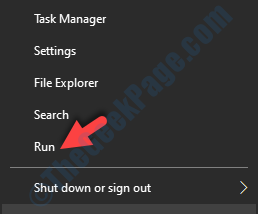
Schritt 2: Im Führen Sie den Befehl aus Suchfeld, eingeben mmsys.cpl und drücken Sie die Eingabetaste.
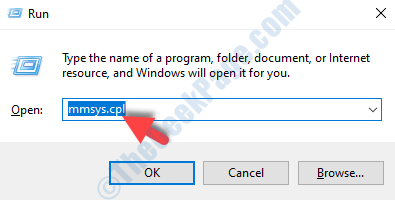
Schritt 3: Es öffnet die Schallbedienungstafel. Jetzt unter dem Wiedergabe Registerkarte, klicken Sie mit der rechten Maustaste auf das Standard-Schallgerät Ihres Systems und wählen Sie Eigenschaften.
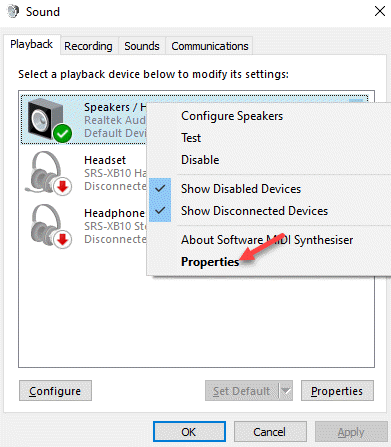
Schritt 4: Im Eigenschaften Fenster, wählen Sie die aus Fortschrittlich Registerkarte und gehen Sie zum Standardformat Abschnitt.
Wählen Sie nun aus 24 -Bit, 96000 Hz (Studioqualität) in der Dropdown-Down- und Klicken Sie auf Prüfen Um zu überprüfen, ob es funktioniert.
Sobald er fertig ist, drücken Sie Anwenden und dann OK Um die Änderungen zu speichern und zu beenden.
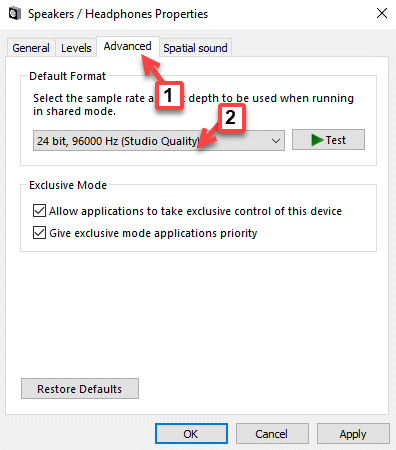
Starten Sie jetzt Ihr System und die 5 neu.1 Kanal -Surround sollte jetzt funktionieren.
Methode 2: Lautsprecherfüllung aktivieren
Diese Methode ist für die Windows 10 -Versionen anwendbar. Diese Methode verbessert im Grunde die hinteren Lautsprecher, die einen Umfang-Sound-Effekt mit Virtualisierung erzeugen. Lassen Sie uns sehen, wie der Lautsprecher füllen kann:
Schritt 1: Drücken Sie die Win + r Verknüpfungsschlüssel auf Ihrer Tastatur, um die zu öffnen Führen Sie den Befehl aus.
Schritt 2: Nun, tippen Sie mmsys.cpl im Führen Sie den Befehl aus Suchfeld und drücken Sie OK.
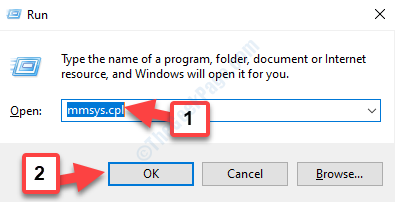
Schritt 3: Im Schallbedienungstafel, unter dem Wiedergabe Registerkarte "Wählen Sie das Standard -Audiogerät aus und klicken Sie auf Eigenschaften ganz unten.
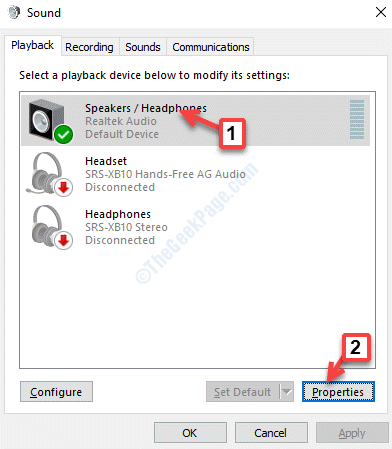
Schritt 4: Im Lautsprechereigenschaften Fenster, gehen Sie zum Erweiterung Registerkarte und markieren Sie das Feld neben Deaktivieren Sie alle Soundeffekte.
Jetzt, direkt darunter, können Sie eine Liste von Optionen sehen. Scrollen Sie durch und überprüfen Sie das Kontrollkästchen neben Lautsprecherfüllung.
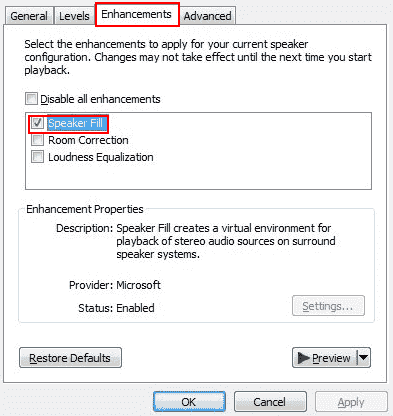
Hinweis: - Wenn es nicht funktioniert, überprüfen Sie diesmal die Option Bass Management und versuchen Sie es erneut.
Methode 3: Installieren Sie den Standard -Audio -Treiber erneut
Schritt 1: Drücken Sie Win + x Tasten zusammen auf Ihrer Tastatur und wählen Sie Gerätemanager.
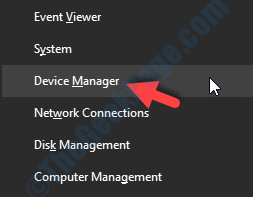
Schritt 2: Im Gerätemanager Fenster erweitern die Sound-, Video- und Spielcontroller Abschnitt.
Klicken Sie mit der rechten Maustaste auf den Windows-Standard-Audio-Treiber und wählen Sie Gerät deinstallieren.
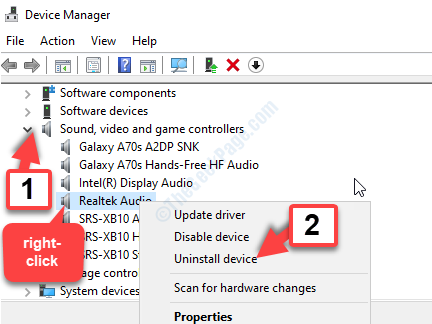
Schritt 3: Im Gerät deinstallieren Popup, klicken Sie Deinstallieren wieder zu bestätigen.
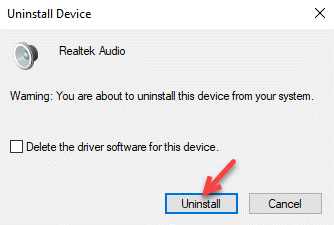
Schritt 4: Jetzt geh zum Aktion Registerkarte oben und klicken Sie auf Scannen nach Hardwareänderungen.
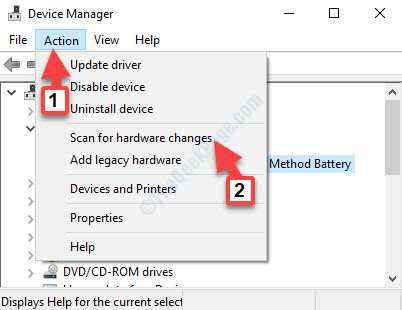
Dazu wird der Standard-Audio-Treiber in der Liste erneut installiert und erneut erscheinen.
*Notiz - In Situationen, in denen Windows 10 den Standard -Audio -Treiber nicht automatisch herunterlädt und installiert, müssten Sie den Treiber von der Onboard Sound Card Hersteller -Website herunterladen und dann installieren.
Jetzt die 5.1 Surround Sound -Kanal sollte normal funktionieren.
Starten Sie jetzt Ihren PC und den 5 neu.1 Surround -Sound -Funktion sollte funktionieren. Sie sollten jetzt in der Lage sein, das Geräusch von den hinteren Lautsprechern zu hören.
Wenn keine der oben genannten Methoden funktioniert, besteht die einzige Option darin, in einen neuesten technologiebasierten Sprecher (möglicherweise basierend auf Atmos oder Sonic) zu investieren oder eine 5 zu kaufen.1 Soundkarte, die mit Windows 10 kompatibel ist. Wenn jedoch nur noch fehlschlägt, können Sie jetzt nur noch Ihr Windows 10 auf Windows 8 rollen.1 oder Windows 7 Build.
- « Hohe Festplattennutzung nach modernen Setup -Host -Fehler unter Windows 10
- So löschen Sie msdownld.TMP -Datei unter Windows 10/11 PC »

